Kumuha ng Pagkamalikhain: 8 Pinakamahusay na Screenshot Apps para sa Mac

Ang mga screenshot ay isang mahalagang bahagi ng aming trabaho, personal at pang-edukasyon na buhay. Nagbibigay-daan sila sa amin na mag-save at magbahagi ng nilalaman sa web, mag-troubleshoot ng mga isyu sa computer at magdokumento ng pag-unlad sa mga proyekto. Upang mahusay at epektibong makuha ang mga screenshot, mahalaga na magkaroon ng maaasahan at mahusay na Mac screenshot app. Sa papel na ito, susuriin namin ang mga nangungunang screenshot apps para sa Mac batay sa kanilang mga pangunahing tampok, benepisyo, at pagganap. Tatalakayin din namin ang mahahalagang pamantayan para sa pagpili ng magandang screenshot app para sa Mac upang matugunan ang iyong mga indibidwal na pangangailangan at kagustuhan.
1. Pamantayan para sa Magandang Screenshot App para sa Mac
Ang isang mahusay na screenshot app para sa Mac ay dapat magkaroon ng ilang mahahalagang feature na nagbibigay ng kadalian ng paggamit, versatility, at mga opsyon sa pag-customize na nagpapaganda sa karanasan ng user.
User-friendly
ay isang mahalagang pagsasaalang-alang dahil walang gustong gumugol ng dagdag na oras sa pagsisikap na malaman kung paano gumamit ng software application. Ang isang mahusay na screenshot app ay dapat na intuitive at madaling matutunan, na nag-aalok ng simple ngunit makapangyarihang mga tool upang bigyang-daan ang mga user na kumuha, mag-edit at magbahagi ng mga screenshot nang mabilis at madali.

Ang isa pang mahalagang katangian ng isang magandang screenshot app ay ang nito kakayahan sa pag-edit . Ang isang mahusay na toolset sa pag-edit ay dapat na binubuo ng iba't ibang mga tool na nagbibigay-daan sa mga user na i-crop, baguhin ang laki, i-annotate, i-blur, i-highlight, magdagdag ng text, at manipulahin ang mga larawan nang madali. Ang mga karagdagang tool gaya ng mga pagsasaayos ng kulay, mga tool sa pagguhit, at mga hugis ay maaari ding maging mahalaga para sa mga user na gustong magdagdag ng higit pang pagkamalikhain sa kanilang mga screenshot.
Mga pagpipilian sa pagpapasadya ay isa ring mahalagang elemento ng isang magandang screenshot app, na nagbibigay-daan sa mga user na kumuha ng mga screenshot na angkop sa kanilang mga indibidwal na pangangailangan at kagustuhan. Karaniwang kasama sa mga custom na opsyon ang kakayahang piliin ang lugar ng pagkuha, window ng pagkuha, full screen, o mga partikular na bagay gaya ng mga menu, dialog, at mga na-scroll na web page.
2. Nangungunang 8 Pinakamahusay na Screenshot Apps para sa Mac
①Snagit
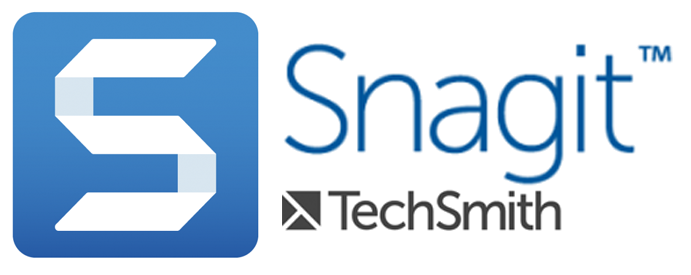
Snagit ay isang malakas at sikat na screenshot app na angkop para sa parehong propesyonal at personal na paggamit. Nag-aalok ang app ng isang hanay ng mga advanced na tool sa pag-edit tulad ng blur, magnify, spotlight, at trim, at nagbibigay din ng tampok na pag-record ng screen. Ang intuitive at user-friendly na interface ng Snagit ay nagpapadali para sa mga user na kumuha at mag-edit ng mga screenshot nang mabilis at madali.
②Skitch
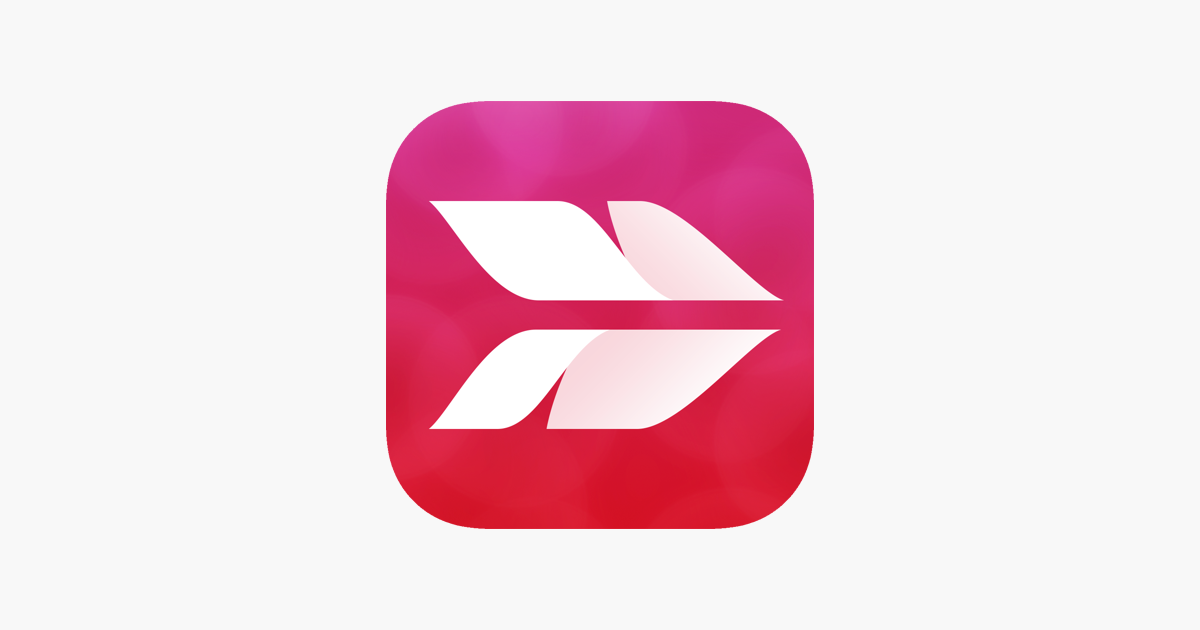
Ang Skitch ay isang libre, magaan na screenshot app na nag-aalok sa mga user ng simple at madaling gamitin na mga tool upang kumuha at mag-annotate ng mga screenshot. Kasama sa mga tool sa pag-edit ng app ang pag-crop, pagbabago ng laki, at pagdaragdag ng text at mga hugis sa larawan. Ang tampok na pagbabahagi ay nagbibigay-daan sa mga user na madaling magbahagi ng mga screenshot sa mga kaibigan, kasamahan, at sa social media.
③Lightshot
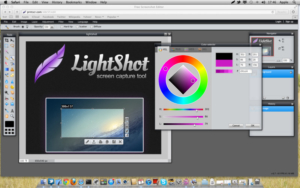
Ang Lightshot ay isa pang libre at madaling gamitin na screenshot app na nagbibigay-daan sa iyong i-customize at i-edit ang mga screenshot nang mabilis at madali. Nagbibigay ang app ng mga tool sa pag-edit tulad ng pag-crop, pagbabago ng laki at pagdaragdag ng text, at mga brush sa iyong larawan. Nagbibigay din ang Lightshot ng cloud integration para bigyang-daan ang madaling pagbabahagi at pag-imbak ng iyong mga kuha.
④CloudApp
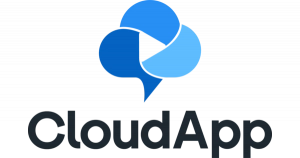
Ang CloudApp ay isang cloud-based na screenshot app na nag-aalok ng mga advanced na tool sa pag-edit at mga kakayahan sa pagbabahagi. Kasama sa mga tool sa pag-edit ng app ang anotasyon at pag-crop at nag-aalok din ng tampok na pag-record ng screen. Nagbibigay ang app ng awtomatikong cloud storage sa tulong ng matalinong pag-ikli ng URL, matalinong pagkilala sa imahe, at pagbabahagi ng pag-drag at pag-drop.
⑤Monosnap

Ang Monosnap ay isang madaling-gamitin at maraming nalalaman na screenshot app na nag-aalok ng mga advanced na tool sa pag-edit gaya ng pag-crop, pagbabago ng laki, at pag-annotate ng mga screenshot. Nagbibigay din ang Monosnap ng mahusay na tampok sa pag-record ng screen para sa iyong mga tutorial at demo. Kasama sa mga natatanging feature ang kakayahang mag-capture sa isang video chat at direktang i-upload ang pagkuha sa Slack.
⑥CleanShot X
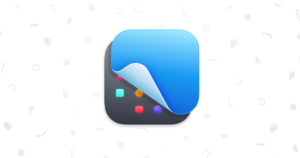
Ang CleanShot X ay isang bago at makabagong screenshot app na nag-aalok ng isang streamline at maganda ang disenyong interface. Nag-aalok ang app ng mga advanced na tool sa pag-edit tulad ng blur at annotation, na may diin sa katumpakan at kontrol. Nagbibigay din ang CleanShot X ng tampok na pag-record ng screen at nagbibigay-daan sa mga user na pumili ng mga partikular na bahagi ng screen para sa pagkuha.
⑦Xnapper
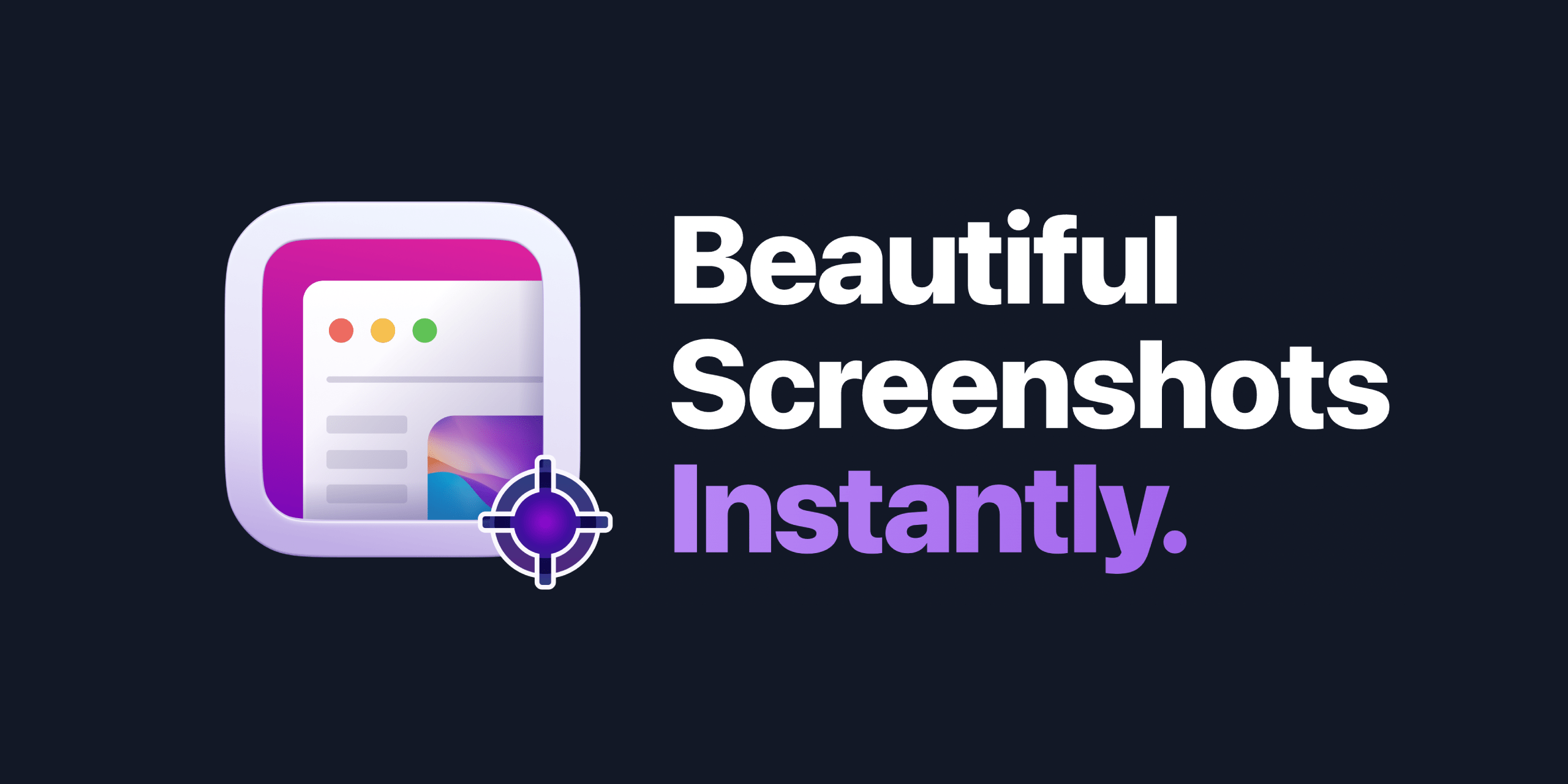
Xnapper ay isang versatile na screenshot app na nag-aalok ng hanay ng mga opsyon sa pag-edit at pagpapasadya para sa mga user. Nagbibigay ang app ng mga advanced na tool sa pag-edit tulad ng anotasyon, pag-crop, pagbabago ng laki, at mga pagsasaayos ng kulay. Kasama rin sa Xnapper ang tampok na pag-record ng screen para sa pagkuha ng mga video tutorial at demo. Nagbibigay din ang app ng cloud storage para sa madaling pagbabahagi at pag-access sa mga naka-save na screenshot.
⑧Capto
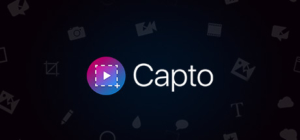
Ang Capto ay isang malakas na screenshot app na nag-aalok ng hanay ng mga opsyon sa pag-edit at pagpapasadya. Nagbibigay ang app ng mga advanced na tool sa pag-edit tulad ng pag-record ng video, pag-record ng tunog ng system, at pag-record ng retina screen. Ang mga opsyon sa pagbabahagi ng Capto ay walang putol din, na nagpapahintulot sa mga user na ibahagi ang kanilang mga kuha sa pamamagitan ng email, social media, at cloud storage platform.
3. Paghahambing ng Nangungunang 8 Pinakamahusay na Screenshot Apps para sa Mac
Screenshot App |
Mga Tool sa Pag-edit |
Pagre-record ng Screen |
Pagsasama ng Ulap |
Snagit |
Advanced |
Oo |
Oo |
Skitch |
Basic |
Hindi |
Hindi |
light shot |
Basic |
Hindi |
Oo |
CloudApp |
Advanced |
Oo |
Oo |
Monosnap |
Advanced |
Oo |
Oo |
CleanShot X |
Advanced |
Oo |
Hindi |
Xnapper |
Advanced |
Oo |
Oo |
nahuhuli ko |
Advanced |
Oo |
Oo |
Nagbibigay ang talahanayan ng isang maginhawang paraan upang ihambing ang mga pangunahing tampok ng bawat app at nagbibigay-daan sa iyong madaling matukoy kung aling app ang tumutugon sa iyong mga partikular na pangangailangan. Batay sa paghahambing sa itaas, maaari kang gumawa ng matalinong desisyon at piliin ang app na pinakaangkop sa iyong mga kinakailangan.
4. Konklusyon
Sa pagtatapos ng artikulong ito, malinaw na ang mundo ng mga screenshot apps para sa Mac ay malawak at magkakaibang. Mula sa mga pangunahing app na may mga simpleng feature hanggang sa mga advanced na may malalakas na tool sa pag-edit at mga kakayahan sa pag-record ng screen, ang bawat app ay nagdadala ng kakaiba sa talahanayan. Mag-aaral ka man, propesyonal, o isang taong madalas na kumukuha ng mga screenshot, mayroong isang app doon na tutugon sa iyong mga pangangailangan.
Ngunit sa napakaraming opsyon na magagamit, ang pagpili ng pinakamahusay na app para sa iyo ay maaaring maging isang nakakatakot na gawain. Pagkatapos ng malawak na pananaliksik at pagsusuri, inirerekomenda namin Xnapper bilang nangungunang pinili para sa kahanga-hangang hanay ng mga advanced na feature, kabilang ang mga tool sa pag-edit, pag-record ng screen, at pagsasama ng cloud. Gayunpaman, ang huling desisyon sa huli ay nakasalalay sa iyo batay sa iyong mga indibidwal na pangangailangan at kagustuhan.
5. Mga FAQ
Ano ang dapat mong hanapin sa isang Mac screenshot app?
Ang kakayahang kumuha ng iba't ibang uri ng mga screen, mga tool sa pag-edit upang i-annotate at markahan ang mga screen, cloud storage para sa madaling pag-access sa mga screen, at mga opsyon sa pagbabahagi.
Lahat ba ng screenshot apps para sa Mac ay may kasamang mga tool sa pag-edit?
Hindi, hindi lahat ng app ay may kasamang mga tool sa pag-edit. Mahalagang saliksikin ang mga feature ng bawat app at matukoy kung aling mga tool sa pag-edit ang pinakamahalaga para sa iyong mga pangangailangan.
Maaari ba akong gumamit ng mga screenshot app sa aking MacBook Pro na may Touch Bar?
Oo, nag-aalok ang ilang screenshot app ng suporta sa Touch Bar, na nagbibigay ng maginhawang access sa mga pangunahing feature gaya ng pagkuha ng mga screen, mga tool sa pag-edit, at cloud storage.
Libre ba ang mga screenshot app para sa Mac o kailangan ko bang magbayad para sa mga ito?
Ang ilang mga screenshot app ay libre, habang ang iba ay nangangailangan ng pagbabayad. Kapag nagpapasya sa isang app, mahalagang pag-isipan ang iyong badyet at ang mga feature na talagang gagamitin mo.
